Завантаження драйверів для принтера HP DeskJet 2050
Офісне обладнання виробництва HP зарекомендували себе як надійні і довговічні рішення. Ці якості поширюються і на програмне забезпечення обладнання. Сьогодні ми розглянемо варіанти отримання ПЗ до принтера HP DeskJet 2050.
зміст
Завантажити драйвера до HP DeskJet 2050
Роздобути драйвера оскільки він розглядався пристрою можна кількома різними способами, тому ми рекомендуємо спершу познайомитися з кожним, а потім просто вибрати оптимальний для конкретної ситуації.
Спосіб 1: Веб-сайт Hewlett-Packard
Драйвера до того чи іншого пристрою найпростіше знайти на сайті компанії-виробника.
- Відкрийте сайт по посиланню вище і знайдіть в шапці пункт «Підтримка». Наведіть на нього курсор мишки, а коли з'явиться спливаюче меню, клацніть по варіанту «Програми і драйвери».
- На наступній сторінці виберіть «Принтер».
- Далі пошукайте пошуковий рядок і введіть в неї найменування потрібної нам моделі пристрою, DeskJet 2050. Має з'явитися меню з автоматично виявленими результатами, в якому клікніть на ім'я зазначеного девайса. Зверніть увагу, що ми розглядаємо модель 2050, а не 2050А, оскільки останнє - зовсім інший пристрій!
- Як правило, сервіс автоматично визначає версію і розрядність операційної системи, але їх завжди можна змінити, скориставшись кнопкою «Змінити».
- Далі перейдіть сайт трохи вниз, до блоку «Драйвери». Насамперед зверніть увагу на пакети, позначені як «Важливо»: в більшості випадків це новітні версії ПЗ для обраної ОС. Для скачування інсталятора скористайтеся кнопкою «Завантажити».
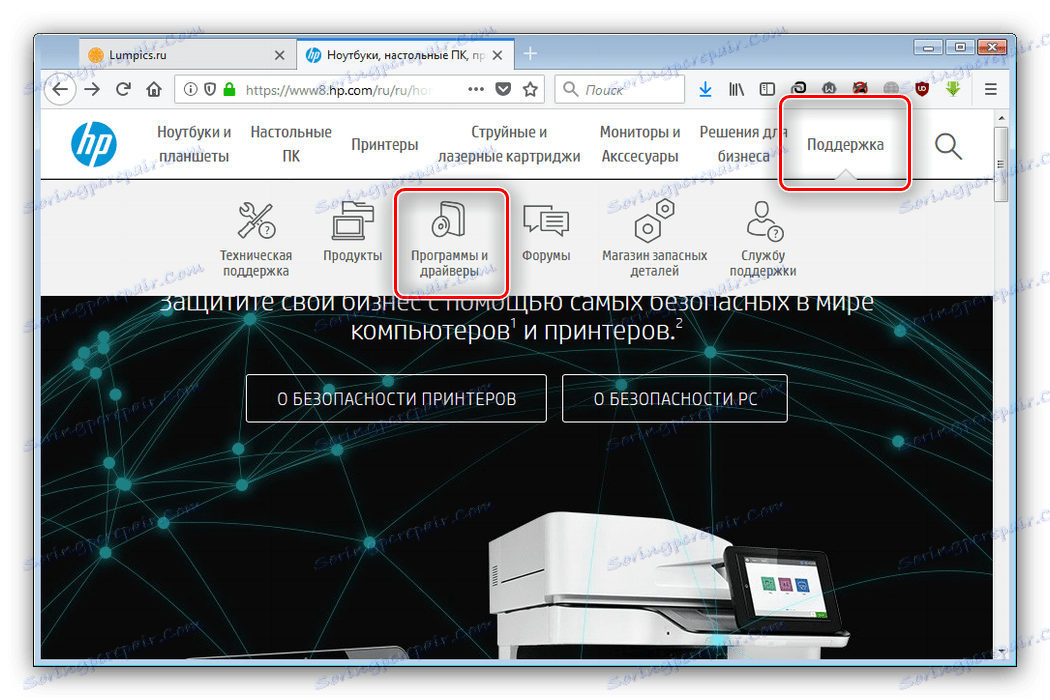
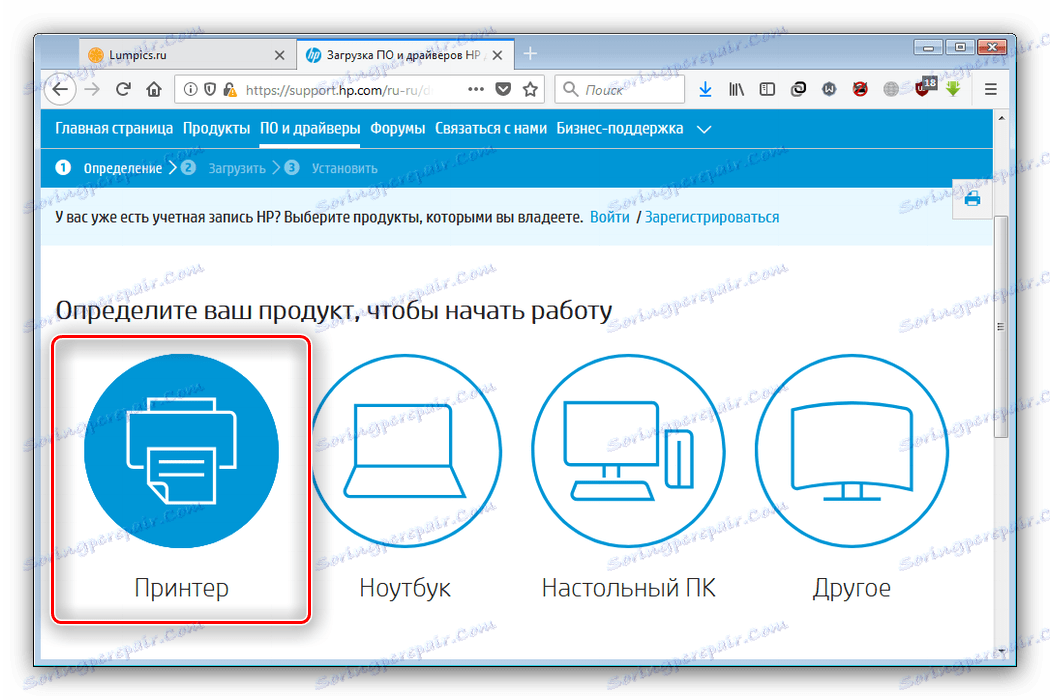

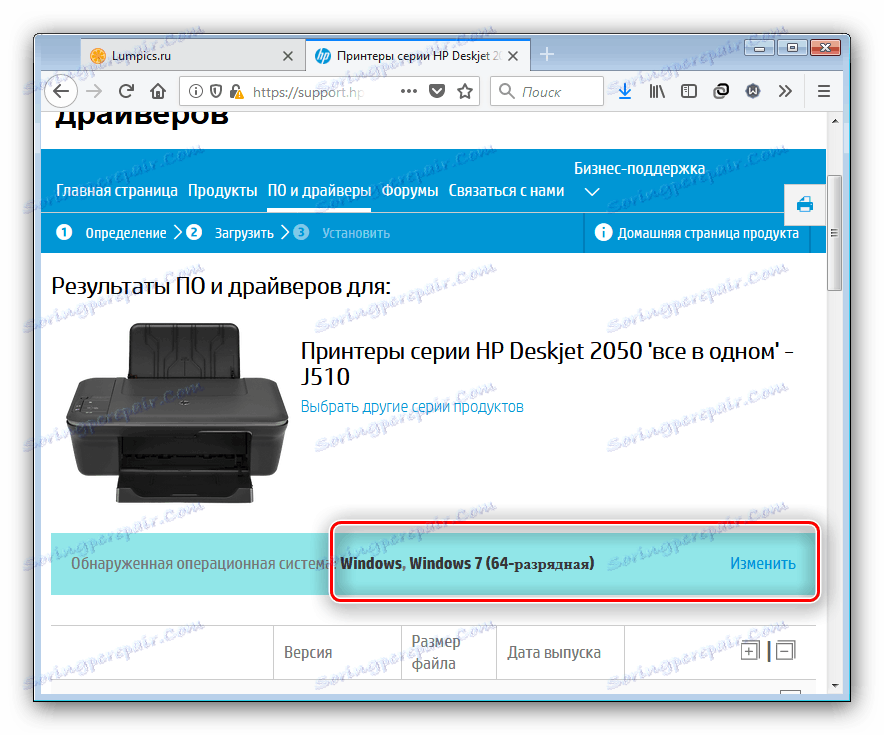
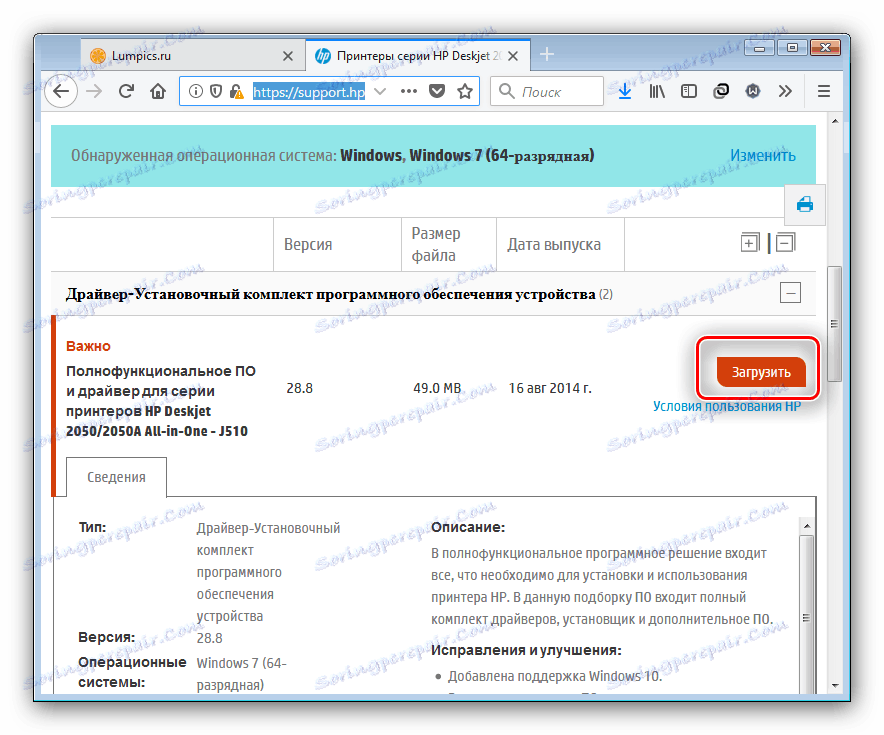
Далі все просто: скачайте інсталяційний файл, запустіть його і інсталюйте драйвера, слідуючи інструкціям. Єдине втручання, яке може знадобитися з боку користувача - підключення принтера до комп'ютера.
Спосіб 2: Фірмова утиліта HP
Отримати драйвера офіційним способом можна не тільки на ресурсі виробника: багато компаній також практикують випуск утиліт-апдейтер для свого обладнання. Наступний метод полягає у використанні такої програми від Hewlett-Packard.
Завантажити HP Support Assistant
- Для завантаження інсталятора утиліти скористайтеся посиланням «Завантажити HP Support Assistant».
- Після запуску інсталятора після закінчення завантаження. У першому віконці натисніть «Next».
- Для продовження роботи потрібно прийняти ліцензійну угоду - відзначте відповідний пункт і знову скористайтеся кнопкою «Next».
- Додаток відкриється автоматично після закінчення установки. У стартовому вікні виберіть «Перевірити наявність оновлень і повідомлень».
- Піде процес пошуку і завантаження можливих оновлень до розпізнаного обладнання.
- Виберіть пристрій, до якого HP Support Assistant знайшов драйвера, і натисніть на кнопку «Оновлення» в блоці властивостей девайса.
- Для вибору ПО відзначте відповідні пункти в списку, потім скористайтеся кнопкою «Завантажити та встановити» для початку процедури.
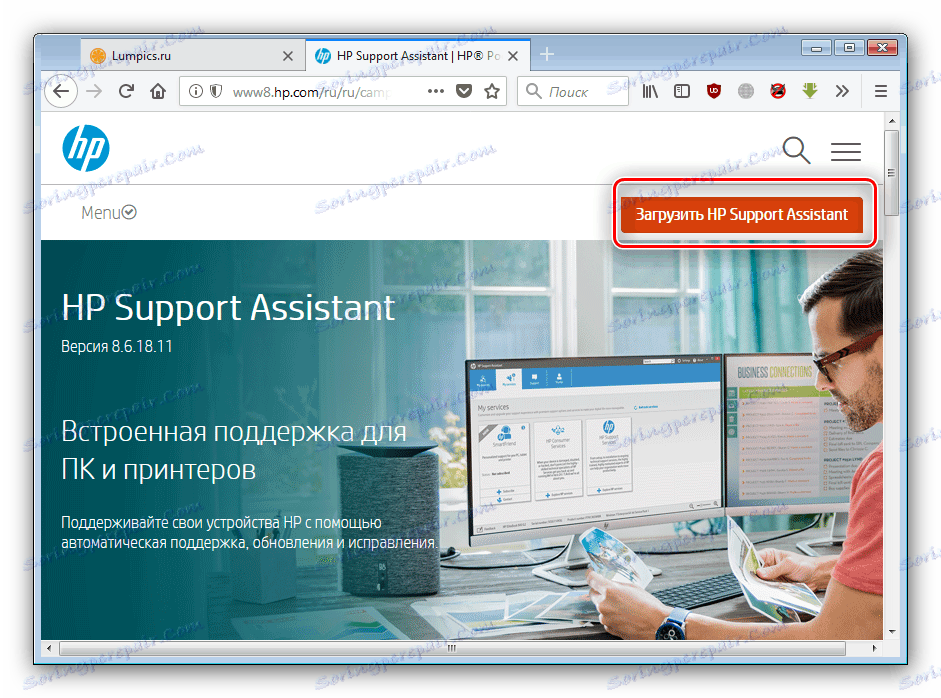
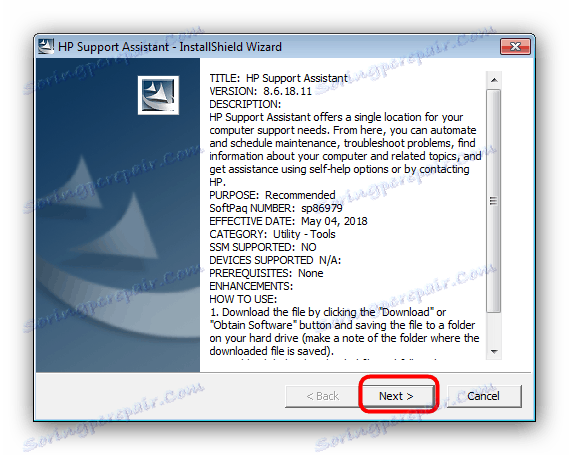
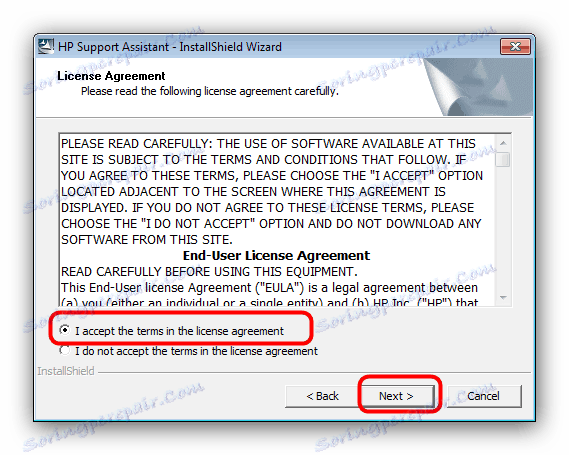
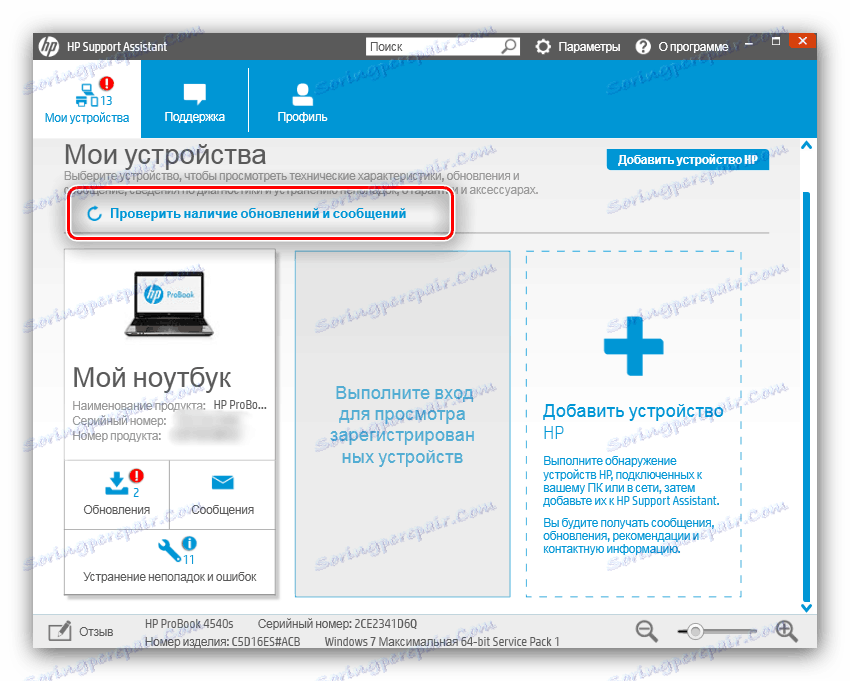
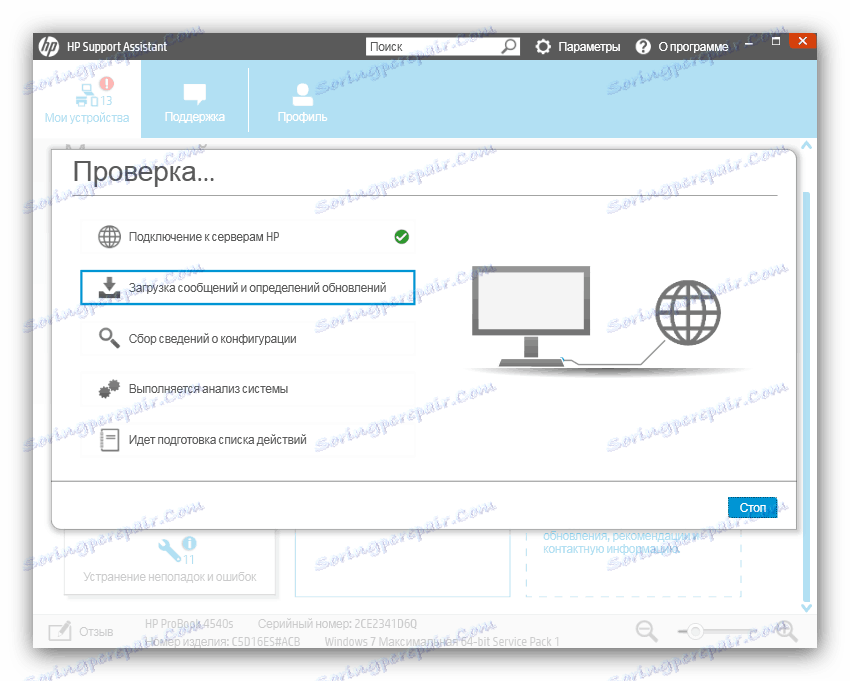
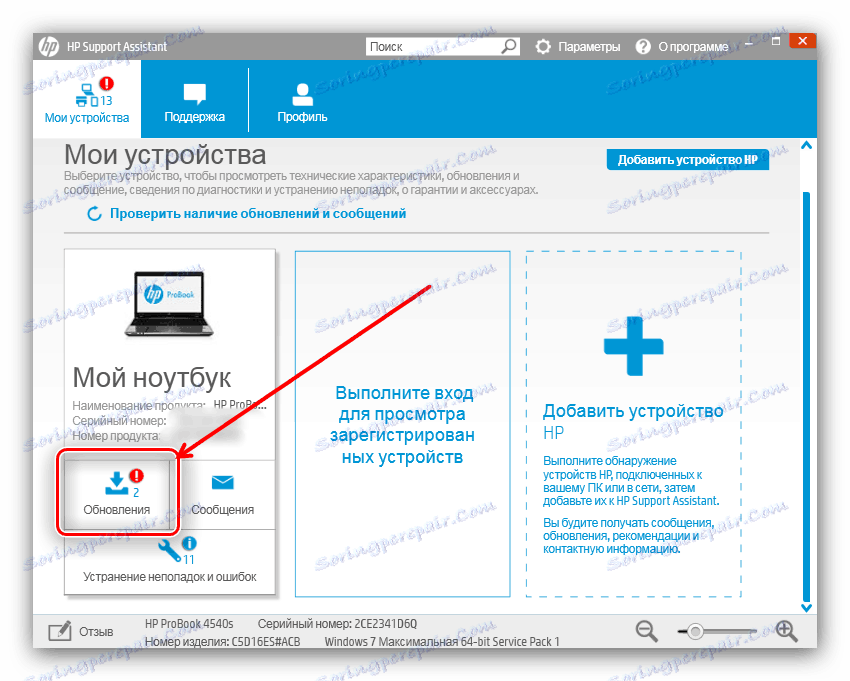
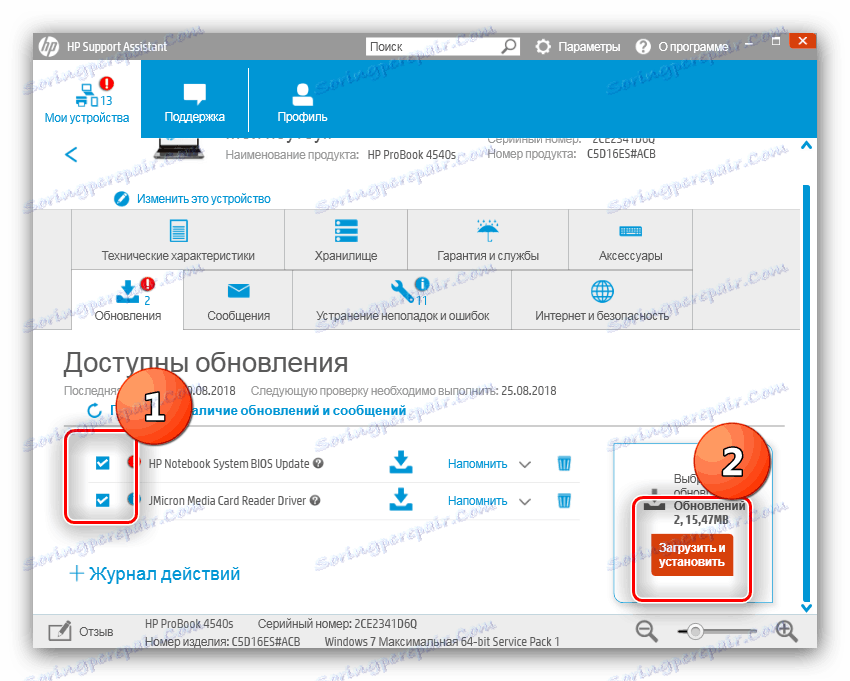
Утиліта самостійно інсталює обрані пакети і перезавантажить комп'ютер в разі потреби.
Спосіб 3: Сторонні додатки для оновлення ПЗ
Перший неофіційний варіант отримання драйверів для DeskJet 2050 полягає у використанні спеціальних програм від сторонніх розробників. Принцип дії таких утиліт нічим не відрізняється від офіційних апдейтер, а в деяких випадках подібні додатки навіть зручніше і надійніше фірмових. Кращі представники такого ПО розглянуто в матеріалі далі.
Детальніше: Утиліти для оновлення драйверів
Варто виділити програму DriverMax як відмінне рішення для одиничного використання, а також статтю-керівництво по роботі з зазначеним додатком. Втім, інші драйверпаки спрацюють не гірше.
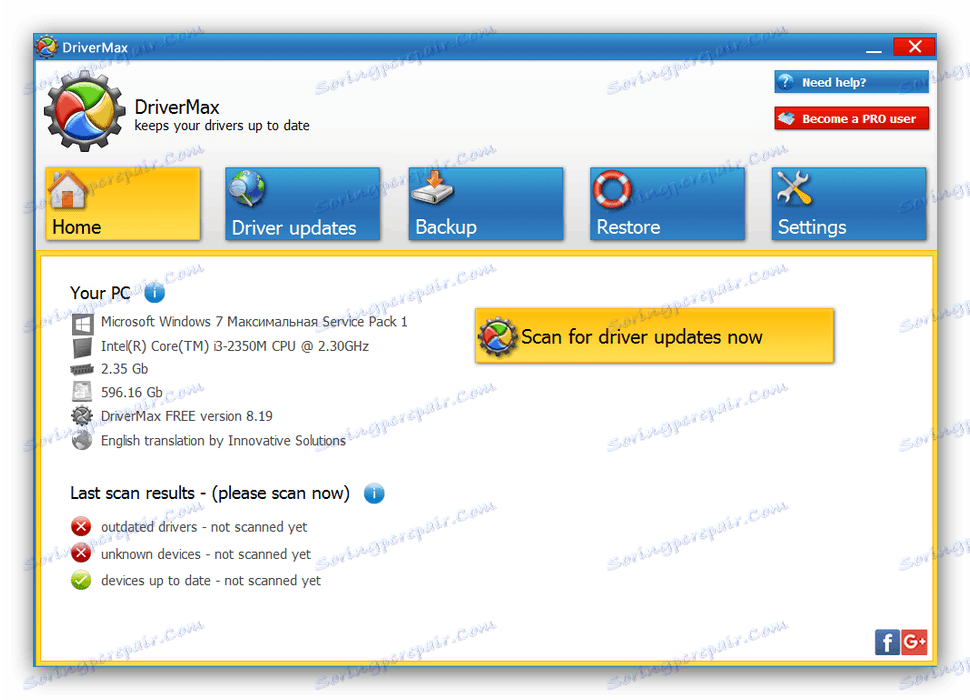
урок: Оновлення драйверів в програмі DriverMax
Спосіб 4: Ідентифікатор принтера
Альтернативою стороннім програмам буде самостійний пошук програмного забезпечення за допомогою ВД обладнання: унікального для кожного пристрою номера. У принтера HP DeskJet 2050 він виглядає так:
USBPRINTHPDESKJET_2050_J510_3AF3
Даний ID, застосованого на сторінці сервісу на кшталт DevID або GetDrivers . Про те, як це робиться, ви можете дізнатися з відповідної статті.
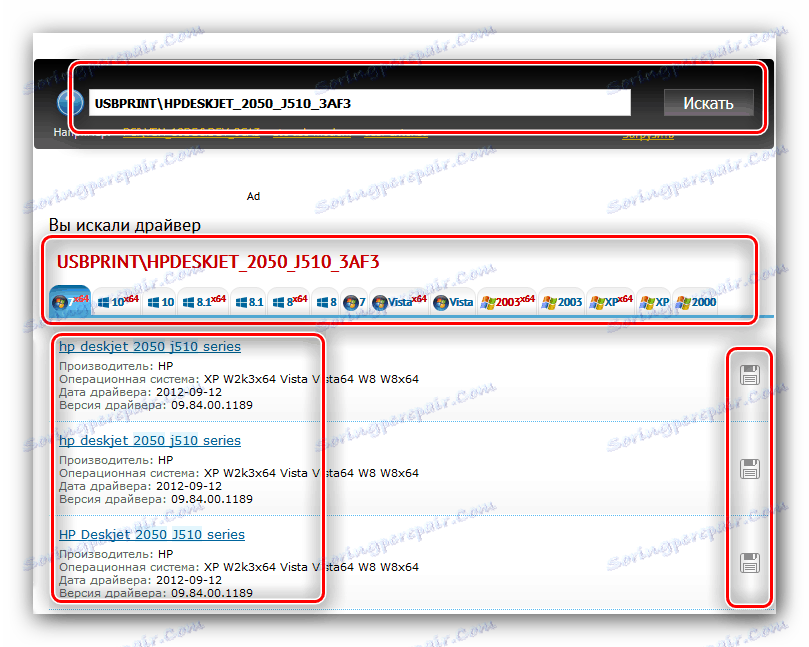
Детальніше: Пошук драйверів по ВД обладнання
Спосіб 5: «Диспетчер пристроїв»
Багато користувачів несправедливо ігнорують вбудовані в Windows засобу - дуже даремно, оскільки той же «Диспетчер пристроїв» здатний з успіхом вирішити задачу установки драйверів до безлічі обладнання, в тому числі і до розглянутого принтеру.
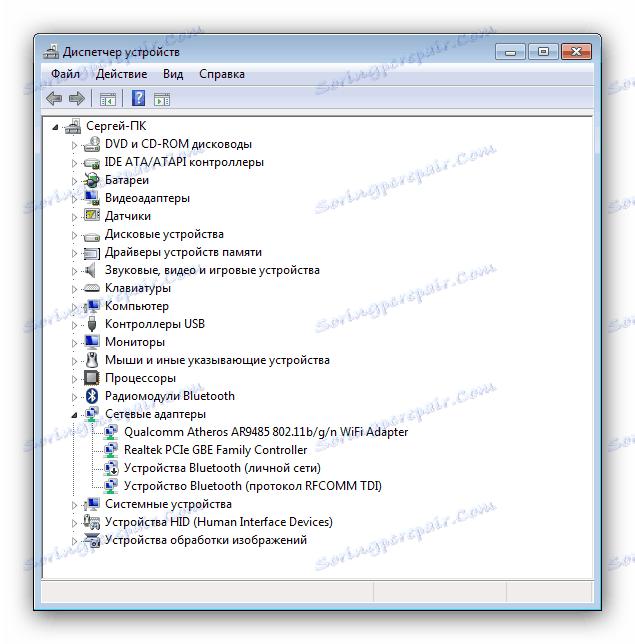
Немає нічого складного в залученні даного інструменту, але для користувачів, невпевнених у своїх силах, наші автори підготували докладну інструкцію, яку ми радимо прочитати.
урок: Оновлюємо драйвера через «Диспетчер пристроїв»
Як бачимо, відшукати і встановити драйвера для HP DeskJet 2050 неважко.
